Jak pracovat s příkazovým řádkem
5. říjen 2020 Autor: Tibor
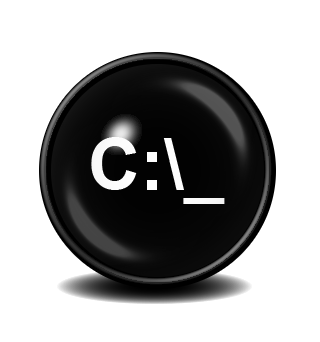
Předmluva
Příkazový řádek není jen původní způsob ovládání operačních systémů od Microsoftu (MS-DOS) pomocí vepisování příkazů. Jedná se o výkonný nástroj pro opravy a správu i nových operačních systémů od Microsoftu.
Spuštění příkazového řádku
Příkazový řádek můžeme spustit přímo z grafického rozhraní Windows. Z důvodu dostatečných práv pro vykonání příkazů je vhodné jej spouštět jako správce: Jak spustit příkazový řádek jako správce.
Příkazový řádek můžeme také spustit ze zavedeného instalačního disku. Nástroj - Příkazový řádek:
A zadáním příkazů například opravit porouchaný operační systém.

Jestliže nám nevyhovuje velikost písma, můžeme ji změnit. Klikneme na horní lištu okna pravým tlačítkem myši a z kontextové nabídky vybereme možnost: "Vlastnosti".

Na záložce "Písmo" nastavíme preferovanou velikost.
Formát příkazu
Příkazy zadávané v příkazovém řádku mají formální tvar:
prikaz [parametry]
S přesměrováním pak například:
prikaz [parametry] < [vstupniSoubor] > [vystupniSoubor]
Při tom nezáleží na velikosti písmen.
Vykonání příkazu provedeme stisknutím na klávesnici klávesy ENTER.
Chování příkazu ovlivňují parametry (také někdy nazývány přepínače), které se umisťují za lomítkem.
U některých příkazů můžeme využít tzv. hvězdičkovou konvenci. Ten umožňuje vybrat více souborů nebo složek najednou. Zadáte-li v nějakém místě názvu složky nebo souboru hvězdičku, pak ji systém nahradí libovolným počtem libovolných znaků. Pro nahrazení jednoho znaku použijeme tečku.
Ke vkládání zkopírovaných příkazů ze schránky nemůžeme využít kombinaci kláves CTRL + V. Ale můžeme využít myš. Klikneme pravým tlačítkem myši do okna příkazového řádku a z kontextové nabídky vybereme možnost: "Vložit".
Reklama
Zobrazení nápovědy
Nápovědu si můžeme nechat zobrazit vepsáním příkazu: help
Vypíše se seznam příkazů, které jsou podporovány a to včetně jejich popisu.

Detailnější informace o nich a o správné syntaxi si zobrazíte, jestliže napíšete příkaz a za něj ještě připíšete: /? nebo před příkaz připíšete help
Tedy například pro informace o kopírování copy /? nebo help copy

Reklama
Základní příkazy
- písmeno oddílu: - Změna aktuální jednotky - přepnutí z jednoho fyzického disku (nebo jen oddílu) na jiný můžeme provést vepsáním cílového oddílu, tedy například:
d: - dir - Po spuštění příkazového řádku se nacházíme v domovském adresáři. Jestliže nás zajímá, jaký je jeho obsah, použijeme příkaz:
dir
Zobrazí se nám všechny soubory a složky. Výpis si můžeme seřadit například podle data. Tedy zadáme příkazdir /os
Můžete si nechat vypsat jen adresáře - složky. Stačí doplnit přepínač/d, výsledný příkaz tedy budedir /d. Také si můžeme nechat vypsat jen položky začínající určitým znakem. Třeba všechny na písmeno w. Příkaz tedy budedir w*. - cd - pro pohyb po složkách můžeme využít příkaz
cd. Jesltiže za příkaz cd připíšeme dvě tečky, budeme přesunuti do nadřazeného adresáře. Pokud použijeme příkaz:cd..v umístění C:\Windows\system32, budeme přesunuti do složky C:\Windows. - md - tento příkaz vytvoří novou složky.
- rd - pomocí tohoto příkazu můžete vymazat složku. S parametrem /s se vypíše obsah složky s dotazem, zda chcete složku opravdu smazat. S parametrem /s /q smaže složku bez jakýchkoli dotazů.
- del - příkaz sloužící pro vymazání souboru. Pokud budeme chtít smazat veškeré soubory z aktuální složky, zadáme příkaz ve tvaru
del *.* - rename - přejmenování složek nebo souborů.
Seznam všech příkazů
ASSOC Zobrazí nebo změní přiřazení koncovek souborů.
ATTRIB Zobrazí nebo změní atributy souboru.
BREAK Nastaví nebo vynuluje rozšířenou kontrolu stisknutí
kláves CTRL+C.
BCDEDIT Nastavuje vlastnosti v databázi spouštění, která řídí spouštění
systému.
CACLS Zobrazí nebo změní seznamy ACL pro řízení přístupu
k souborům.
CALL Zavolá dávkový soubor z jiného.
CD Změní aktuální složku nebo zobrazí její název.
CHCP Zobrazí nebo nastaví aktivní kódovou stránku.
CHDIR Změní aktuální složku nebo zobrazí její název.
CHKDSK Zkontroluje disk a zobrazí zprávu o stavu.
CHKNTFS Zobrazí nebo změní kontrolu disku při spuštění.
CLS Vymaže obrazovku.
CMD Spustí novou instanci příkazového řádku systému Windows.
COLOR Nastaví výchozí barvu písma a pozadí konzoly.
COMP Porovná obsah dvou souborů nebo sad souborů.
COMPACT Zobrazí nebo změní kompresi souborů v oddílu NTFS.
CONVERT Převede svazek FAT na NTFS. Není možné převádět aktuální
jednotku.
COPY Zkopíruje jeden nebo více souborů do jiného umístění.
DATE Zobrazí nebo nastaví datum.
DEL Odstraní jeden nebo více souborů.
DIR Zobrazí seznam souborů a podsložek složky.
DISKCOMP Porovná obsah dvou disket.
DISKCOPY Zkopíruje obsah jedné diskety na jinou disketu.
DISKPART Zobrazí a konfiguruje vlastnosti diskových oddílů.
DOSKEY Edituje příkazy, znovu volá příkazy a umožňuje vytvářet
makra.
DRIVERQUERY Zobrazí aktuální stav a vlastnosti ovladače
zařízení.
ECHO Zobrazí zprávu nebo přepne stav zobrazování zpráv
na zapnuto nebo vypnuto.
ENDLOCAL V dávkovém souboru uzavírá definici lokálních změn
prostředí.
ERASE Odstraní jeden nebo více souborů.
EXIT Ukončí program CMD.EXE (příkazový řádek).
FC Porovná dva soubory nebo sady souborů a zobrazí
rozdíly.
FIND Vyhledá textový řetězec v souborech.
FINDSTR Vyhledá textový řetězec v souborech.
FOR Spustí určený příkaz pro všechny soubory v sadě.
FORMAT Formátuje disk pro použití v systému Windows.
FSUTIL Zobrazí a konfiguruje vlastnosti systému souborů.
FTYPE Zobrazí nebo změní typ souboru sloužící
k přidružení přípony k programu.
GOTO Interpret příkazového řádku přejde k vykonávání
instrukcí v označeném řádku dávkového souboru.
GPRESULT Zobrazí informace o skupinových zásadách
pro daného uživatele či počítač.
GRAFTABL Povolí zobrazování sady rozšířených znaků
v grafickém režimu.
HELP Poskytne informace o příkazech příkazového řádku
systému Windows.
ICACLS Umožňuje zobrazit, změnit, zálohovat nebo obnovit seznamy ACL
pro soubory a adresáře.
IF Zpracovává příkazy v dávkovém souboru na základě
podmínky.
LABEL Vytvoří, mění nebo odstraní jmenovku disku.
MD Vytvoří složku.
MKDIR Vytvoří složku.
MORE Vytvoří symbolické odkazy a pevné odkazy
MODE Konfiguruje systémové zařízení.
MORE Zobrazí najednou pouze jednu obrazovku výstupu.
MOVE Přesune jeden nebo více souborů z jedné složky
do jiné.
OPENFILES Zobrazí seznam souborů, otevřených vzdálenými
uživateli ve sdílené složce.
PATH Zobrazí nebo nastaví cestu vyhledávání
spustitelných souborů.
PAUSE Pozastaví zpracování dávkového souboru a zobrazí
zprávu.
POPD Obnoví předchozí hodnotu aktuální složky uloženou
příkazem PUSHD.
PRINT Vytiskne textový soubor.
PROMPT Změní tvar příkazového řádku Windows.
PUSHD Uloží aktuální složku a pak ji změní.
RD Smaže složku.
RECOVER Obnoví čitelné informace z chybného nebo
poškozeného disku.
REM Označuje komentář v dávkovém souboru nebo souboru
CONFIG.SYS.
REN Přejmenuje soubor nebo soubory.
RENAME Přejmenuje soubor nebo soubory.
REPLACE Přepíše soubory.
RMDIR Odstraní složku.
ROBOCOPY Rozšířený nástroj ke kopírování souborů a adresářových struktur
SET Zobrazí, nastaví, nebo odebere nastavení prostředí
systému Windows.
SETLOCAL V dávkovém souboru zahájí definici lokálních změn
prostředí.
SHIFT Zobrazí nebo změní konfiguraci služeb (tj. procesů
spuštěných na pozadí).
SCHTASKS Plánuje spouštění příkazů a programů v počítači.
SHIFT Posune pozici nahraditelných parametrů v dávkovém
souboru.
SHUTDOWN Umožňuje správné vypnutí místního nebo vzdáleného
počítače.
SORT Seřadí vstupní soubor.
START Spustí určený program nebo příkaz v novém okně.
SUBST Přiřadí písmenu jednotky cestu.
SYSTEMINFO Zobrazí vlastnosti a konfiguraci počítače.
TASKLIST Zobrazí seznam všech právě spuštěných úloh (včetně
služeb).
TASKKILL Ukončí spuštěný proces nebo aplikaci.
TIME Zobrazí nebo nastaví čas systému.
TITLE Nastaví nadpis okna relace programu CMD.EXE.
TREE Graficky zobrazí strukturu složek jednotky nebo
cesty.
TYPE Zobrazí obsah textového souboru.
VER Zobrazí verzi systému Windows.
VERIFY Určuje, zda má systém Windows kontrolovat
správnost zapsání souborů.
VOL Zobrazí jmenovku jednotky a sériové číslo.
XCOPY Kopíruje soubory a stromy složek.
WMIC Zobrazí informace WMI v interaktivním okně
příkazového řádku.
V dalších kapitolách naleznete podrobnější popis jednotlivých příkazů a jejich parametrů.
Reklama
